usb怎么连接不了手机,如今手机已经成为我们日常生活中必不可少的一部分,有时我们会遇到一个令人沮丧的问题,那就是手机无法通过USB与电脑连接。当我们想要传输文件、备份数据或者进行其他操作时,这个问题可能会给我们带来不便。究竟是什么原因导致手机无法通过USB连接到电脑?这个问题有很多可能的答案,可能是USB连接线损坏、电脑USB接口故障或者手机驱动程序出现问题等。在本文中我们将探讨这个问题的一些常见原因和解决方法,以帮助大家解决手机连接电脑的问题。
电脑无法识别手机通过USB连接
方法如下:
1.首先可能就是usb线的原因,换一根usb线检查一下。如果可以识别出来,就证明是usb线出了问题,换一根好的usb线就行了 。

2.如果usb线没有问题,就要确保电脑USB接口完好,看看是否存在接触不良的状况。这时你就可以尝试插上U盘看看电脑的USB接口是否完好。

3.如果usb线和电脑usb插口没有问题,你就要确保手机接口完好,看看是否存在接触不良的状况。这时你只需要插入手机充电线,观察是否能充进电。

4.如果usb线和电脑usb插口以及手机接口没有问题,就可能是你的手机的电脑连接方式被设置为了“仅充电”(手机未解锁默认为“仅充电”)。那又该怎么办呢?
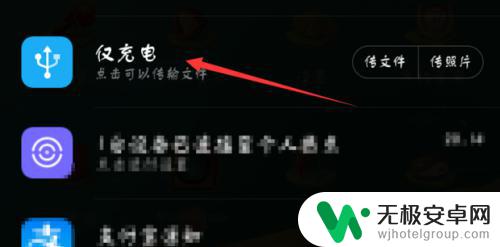
5.此时你只需要选择“usb传文件”按钮,就可以识别了。
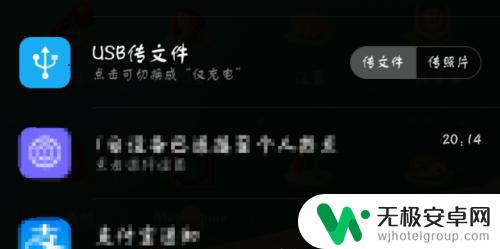
6.最后如果还是无法识别,就是电脑软件的问题了。打开电脑,在电脑桌面上,找到“开始”图标,将光标放到这个图标上。

7.单击鼠标右键,在出现的一系列选项中,单击“设备管理器”按钮,进入设备管理器界面。
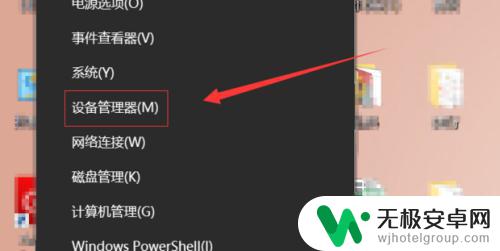
8.在设备管理器中点击异常的媒体设备(一般是带有黄色感叹号的),在弹出的选项中点击“更新驱动程序软件”按钮即可。
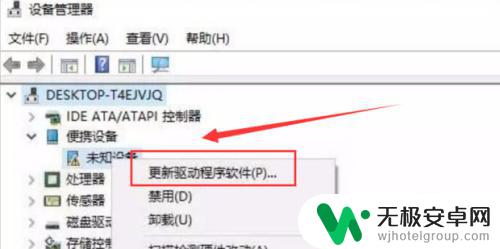
9.接下来选择浏览计算机以查找驱动程序,点击“浏览”按钮,进行查找即可。
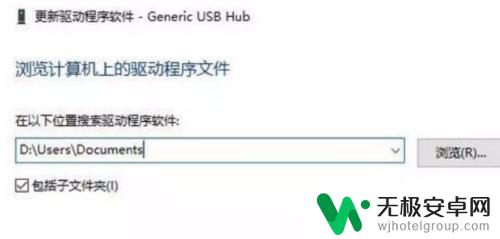
10.在这里选择从计算机的设备驱动列表中选取,这样可以快速准确的找到你的驱动程序。
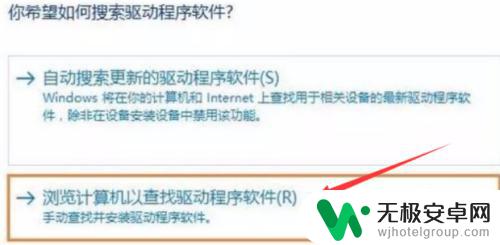
11.点击“显示所有设备”按钮,在所有设备范围内查找驱动程序。
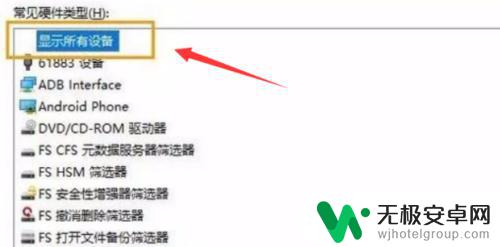
12.点击“MTP-USB”设备,即可更新该驱动程序。
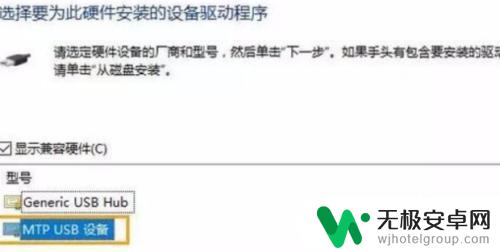
13.就这样,系统会提示你已经完成了更新设备驱动程序。重新启动电脑,就可以看到你想要识别的usb设备了,是不是很简单呢!

以上是有关手机无法连接USB的全部内容,如果你遇到相同的问题,可以参考本文中介绍的步骤来进行修复,希望对大家有所帮助。










